在 Windows 11 上隱藏熱點 SSID 並使連線私有化的逐步指南
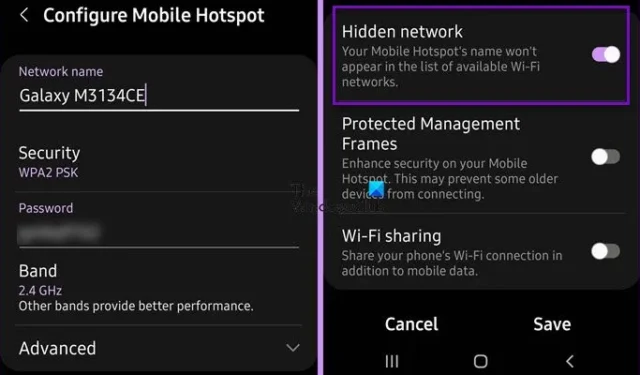
如果您像許多需要始終保持線上連線的用戶一樣,那麼擁有 WiFi 熱點至關重要。然而,洩漏您的熱點 SSID(通常只是您的名字)可能會讓人感到不舒服。在本文中,我們將探討如何在 Windows 11/10 上隱藏您的熱點 SSID 並將其設為私有。
如何在 Windows 11 上隱藏熱點 SSID 並將其設為私有
Windows 11/10 本身並未提供隱藏熱點 SSID 的選項;相反,可以透過啟動熱點的行動裝置進行此調整。操作方法如下:
- 使用智慧型手機隱藏熱點 SSID。
- 隱藏 WiFi SSID(可選)。
- 連接到 Windows 11 上的隱藏網路。
讓我們深入研究每一步。
1]使用智慧型手機隱藏熱點 SSID
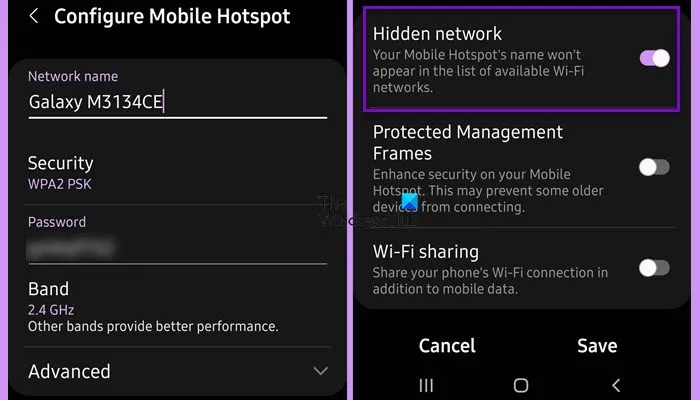
若要在裝置上隱藏熱點的 SSID,請依照下列步驟操作。此過程會建立一個隱藏網絡,使用者只能透過輸入正確的 SSID 才能存取該網路:
- 開啟設備的設定。
- 選擇連接。
- 向下捲動並找到行動熱點和網路共享。
- 點選移動熱點,然後點選熱點名稱。
- 按一下“進階”旁邊的向下箭頭。
- 啟用隱藏網路的切換。
上述步驟是針對使用 OneUI (Samsung) 的裝置量身定制的,但其他 Android 裝置的過程通常類似。請注意,iPhone 目前不支援隱藏 SSID。
2]隱藏WiFi SSID(選購)
如果您也希望隱藏家庭或辦公室 Wi-Fi SSID,您可以透過 Wi-Fi 入口網站來執行此操作。在瀏覽器的搜尋欄中輸入您的本機 IP 位址即可造訪 Wi-Fi 登入頁面。尋找隱藏 SSID複選框,選取它,然後儲存設定。
3]連接到Windows 11上的隱藏網絡
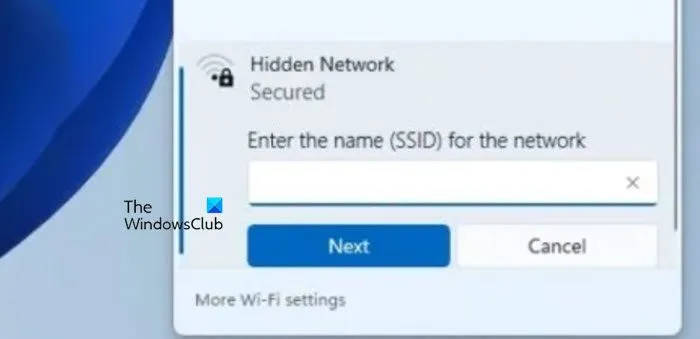
要連接到 Windows 11 上的隱藏網絡,您需要熱點設定中的 SSID(網路名稱)。點擊螢幕右下角的 WiFi 圖標,選擇隱藏網絡,在「輸入網路名稱 (SSID)」欄位中輸入 SSID,然後按一下下一步。
現在您應該能夠成功連接到您的隱藏網路。
如何在Windows 11上隱藏SSID?
如果您想阻止特定 SSID 出現在 WiFi 清單中,請以管理員身分開啟命令提示字元並執行下列命令:
netsh wlan show networks
記下您想要隱藏的 WiFi 的名稱。接下來,執行此命令:
netsh wlan add filter permission=block ssid=
請務必更換
如何建立隱藏的 WiFi 熱點?
若要使用手機建立隱藏的 WiFi 熱點,請導航至熱點設置,存取進階選項,然後啟用隱藏網路功能。若要對路由器隱藏 WiFi,請造訪路由器設定並啟用隱藏網路選項。



發佈留言